So erstellen und veröffentlichen Sie Blogposts aus Word 2013 oder 2016
Wenn es ums Bloggen unter Windows geht, WindowsLive Writer ist meine erste Wahl, aber Word 2013 ist jetzt auch ziemlich gut eingerichtet. Ich habe in der Vergangenheit über frühere Versionen von Word gebloggt, 2013 verfügt jedoch über viel mehr Funktionen und ist einfacher zu verwenden.
Aktualisieren: Dieser Artikel wurde mit Word 2013 verfasst, die Schritte in Office 2016 sind jedoch identisch.
Blog von Word 2013 oder 2016
Öffnen Sie Word und gehen Sie zu Datei> Neu Wenn Sie eine Vorlage wünschen, wählen Sie die Blog-Vorlage aus der Liste aus.

Wenn die Vorlage angezeigt wird, klicken Sie auf die Schaltfläche Erstellen.
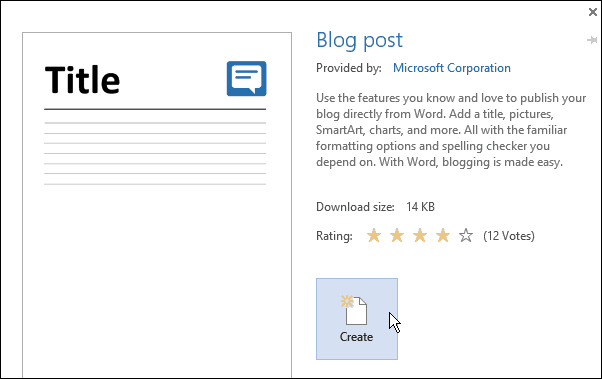
Jetzt erhalten Sie einen Assistenten, der diesen Test durcharbeitetDamit können Sie Ihr aktuelles Blog-Konto einrichten. Wählen Sie zunächst Ihren aktuellen Anbieter. Wenn Sie noch keinen haben, können Sie einen bei einem der angebotenen Anbieter einrichten.
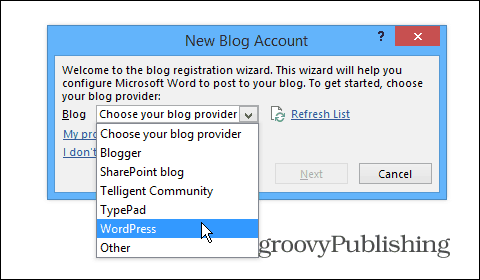
Geben Sie Ihre Blog-URL, Ihren Benutzernamen und Ihr Passwort ein und wählen Sie Ihre Bildoptionen aus.
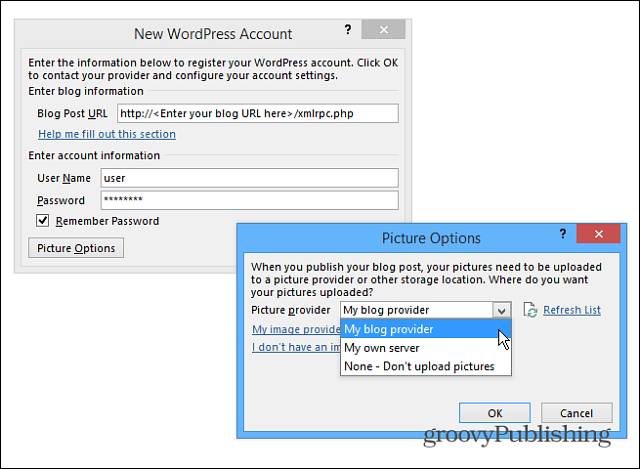
Nachdem Sie alles eingerichtet haben, können Sie beginnenDein erster Beitrag. Hier ist ein Beispiel für einen Artikel, in dem ich mit dem Erstellen eines Blogs in Word 2013 begonnen habe. Wenn Sie mit der neuen Version von Word vertraut sind, finden Sie die Benutzeroberfläche und die Steuerelemente intuitiv zum Erstellen eines qualitativ hochwertigen Beitrags.
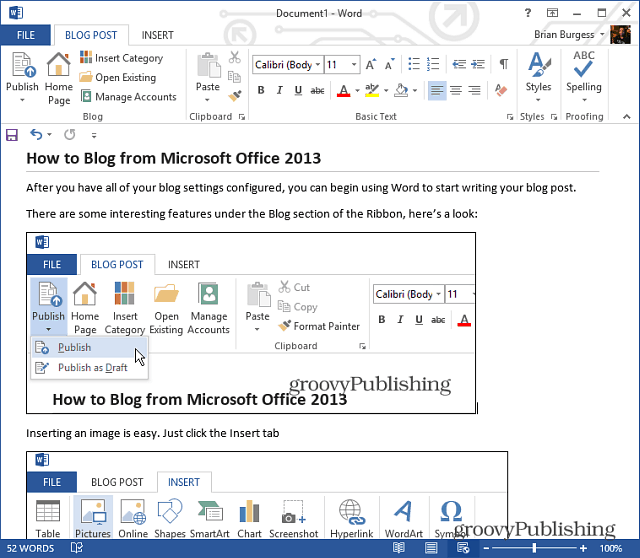
Das Einfügen eines Bildes ist ganz einfach. Positionieren Sie den Cursor dort, wo Sie das Bild haben möchten, und wählen Sie es aus Einfügen> Bilder. Beachten Sie, dass Sie hier auch SmartArt, Diagramme, Screenshots, Symbole und vieles mehr hinzufügen können. Dies ist ideal, um Ihren Standpunkt in einem Blog-Beitrag zu verdeutlichen.
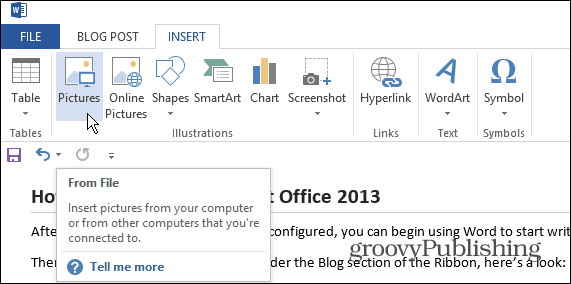
Wählen Sie dann das Bild aus, das Sie einfügen möchten. Sie können Kunst auch einfach per Drag & Drop in Ihren Post ziehen.
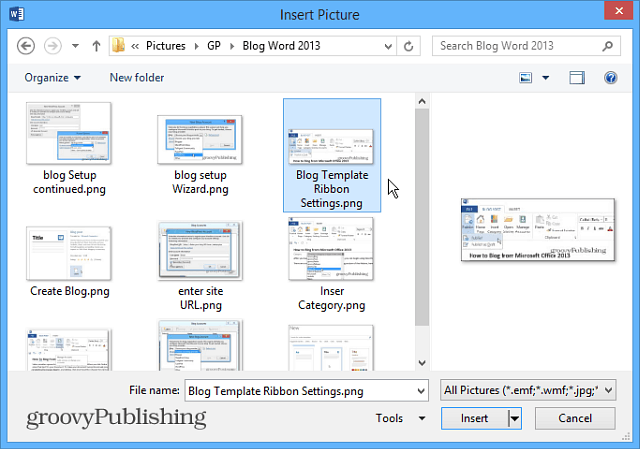
Wenn Sie bereit sind, Ihren Beitrag für die ganze Welt zu veröffentlichen, wählen Sie die Registerkarte "Blog-Beitrag" und die Schaltfläche "Veröffentlichen" oder veröffentlichen Sie ihn als Entwurf, damit Sie ihn auf Ihrem CMS-System wie WordPress optimieren können.
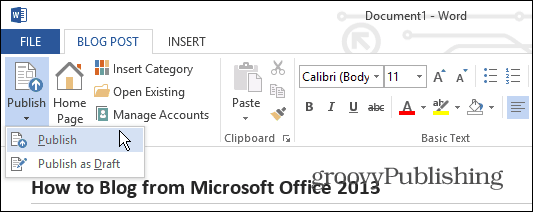
Wenn Sie Word 2010 verwenden, lesen Sie den Artikel von Austin: So verwenden Sie Word 2010 als Blog-Editor.










Hinterlasse einen Kommentar